သင်၏ NETGEAR router ကိုပရိုဂရမ်းမင်းမစခင်၊ သင်၏ငြိမ်နေသော IP အချက်အလက်များကိုရယူရန်လိုသည်။ ဤအချက်အလက်ကိုသင်၏ ISP မှပံ့ပိုးပေးသင့်ပြီးအောက်ပါတို့ပါ ၀ င်သင့်သည်။
-
- Static IP address (ဆိုလိုသည်မှာ 68.XXX.XXX.XX)
-
- Subnet Mask (ဆိုလိုသည်မှာ 255.255.XXX.XXX)
-
- Default Gateway address (ဆိုလိုသည်မှာ 68.XXX.XXX.XX)
-
- DNS ၂
-
- DNS ၂
သင့်တွင်ဤအချက်အလက်များရှိလျှင်နောက်တစ်ဆင့်သည် NETGEAR router ကိုချိတ်ဆက်ထားသောကွန်ပျူတာမှရယူရန်ဖြစ်သည်။ NETGEAR နှင့်ချိတ်ဆက်ထားသောကွန်ပျူတာတွင် Windows Start ခလုတ်မှတဆင့် Windows Command Prompt ကိုသုံးပါ။ သင် Windows 7 သုံးနေလျှင်ရှာဖွေပါ cmd နှိပ်ပါ။ ဝင်ပါ။မရ။ (ပုံ ၁-၁ ကိုကြည့်ပါ) ။ သင်သည် Windows ၏အစောပိုင်းဗားရှင်းကိုသုံးနေလျှင်၊ ကိုနှိပ်ပါ ပြေး သင်၏ Windows menu ရှိ option ကိုရိုက်ထည့်ပါ cmd နှင့် ဝင်ပါ။.

ပုံ ၁-၁: Command Prompt
command prompt ကိုဖွင့်လိုက်သည်နှင့်နောက်တစ်ဆင့်သည် Netgear ၏ IP address ကိုရှာရန်ဖြစ်သည်။ ဒါကိုလုပ်ဖို့၊ ဒီအဆင့်တွေကိုလိုက်နာပါ။
- ရိုက်ပါ။ ipconfig နှိပ်ပါ။ ဝင်ပါ။ (ပုံ ၁-၂ ကိုကြည့်ပါ) ။ သင်၏ network အကြောင်းသတင်းအချက်အလက်များနှင့်တကွတင်ပြသင့်သည်။
- Default Gateway address ကိုရှာပါ။ လိပ်စာသည် IP ပုံစံ (192.168.1.X) ၌ရှိလိမ့်မည်။ ဤအချက်အလက်များကိုကြည့်ရန်သင်၏ command prompt prompt တွင်အထက်သို့ scroll ရန်လိုကောင်းလိုလိမ့်မည် (ပုံ ၁-၃ ကိုကြည့်ပါ) ။

ပုံ ၁-၂: အပြေး ipconfig
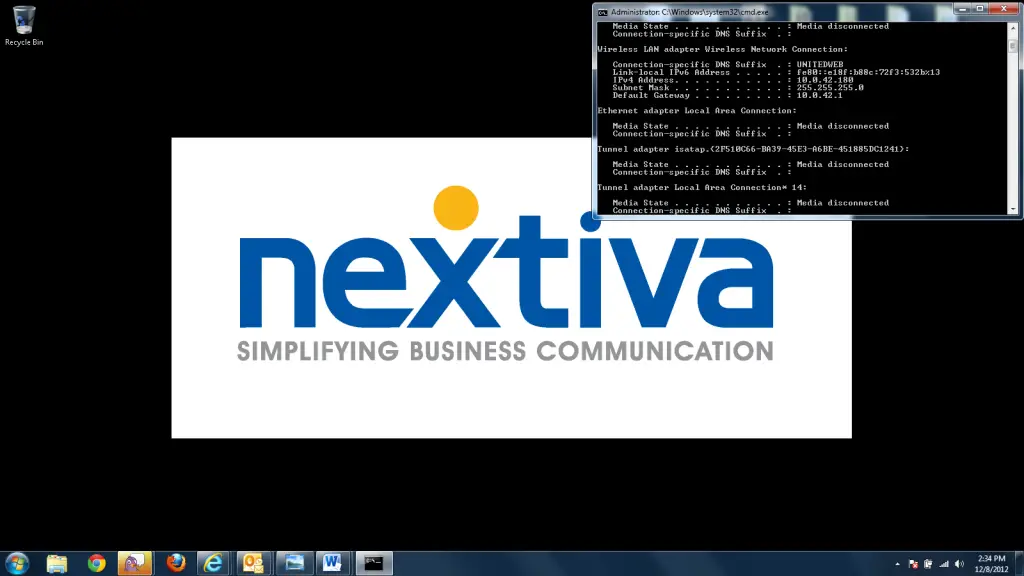
ပုံ ၁-၃: IP Address ကိုရှာခြင်း
မင်းမှာအချက်အလက်တွေအားလုံးပြည့်စုံပြီဆိုရင် Netgear interface ကိုသုံးဖို့အချိန်ရောက်ပြီ။
- အင်တာနက်ဘရောက်ဆာကိုဖွင့်ပါ။ သာမာန်အားဖြင့် ရိုက်ရမည့်နေရာတွင် website လိပ်စာ ကြိုက်တယ်။ www.nextiva.com ဖြစ်သည်ယခင်အဆင့်တွင်သင်စုထားသော“ Default Gateway” လိပ်စာကိုရိုက်ပါ။
- စာနယ်ဇင်း ဝင်ပါ။မရ။ အသုံးပြုသူအမည်နှင့်စကားဝှက်ကိုရိုက်ထည့်ရန်သင့်အားသတိပေးသင့်သည်။
- အသုံးပြုသူအမည်နှင့်စကားဝှက်ကိုရိုက်ထည့်ပါ။ အသုံးပြုသူအမည်သည်“ admin” ဖြစ်နိုင်ပြီးစကားဝှက်သည်လည်း“ admin” ဖြစ်သင့်သည်။ “ စီမံခန့်ခွဲသူ” အလုပ်မလုပ်ပါက“ စကားဝှက်” (ပုံ ၁-၄) ကိုကြည့်ပါ။
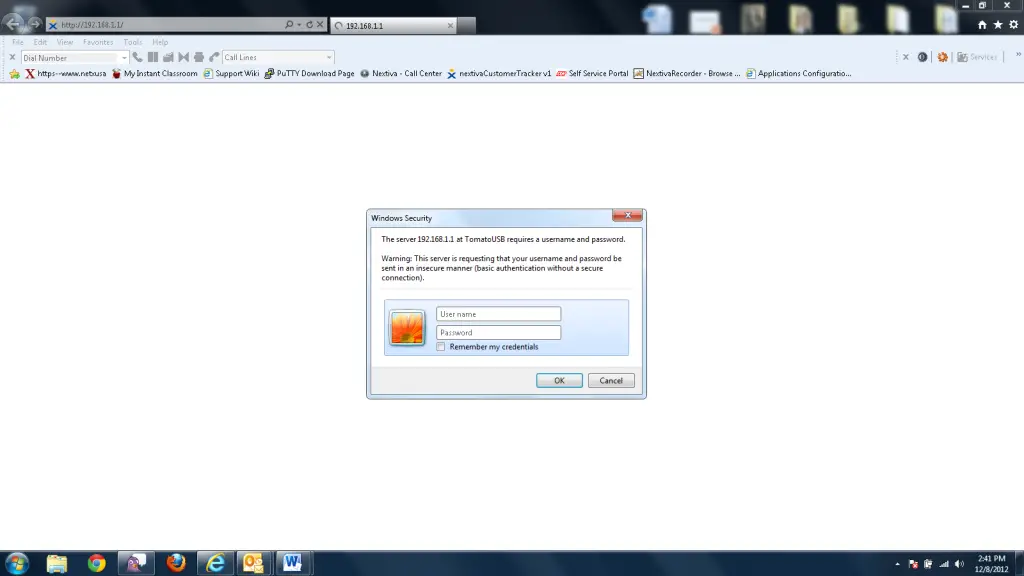
ပုံ ၁-၄-NETGEAR သို့ဝင်ရောက်ခြင်း
သင် username နှင့် password ကိုရိုက်ထည့်ပြီးသည်နှင့် Netgear interface သို့သင်သွားသင့်သည်။ interface အတွင်းသို့ရောက်သည်နှင့်သင်၏ screen ၏ဘယ်ဘက်ခြမ်းကိုကြည့်ပြီးစာလုံးကိုနှိပ်ပါ အခြေခံ (ပုံ ၁-၅ ကိုကြည့်ပါ) ။ ကြည့်သင့်တယ် WAN / အင်တာနက် သင်၏မျက်နှာပြင်၏ထိပ်တွင် အောက်တွင်တိုက်ရိုက်စာလုံးကိုတွေ့လိမ့်မည် ရိုက်ပါ။ drop-down menu နှင့်အတူ ရွေးပါ အငြိမ် (ပုံ ၁-၆ ကိုကြည့်ပါ) ။
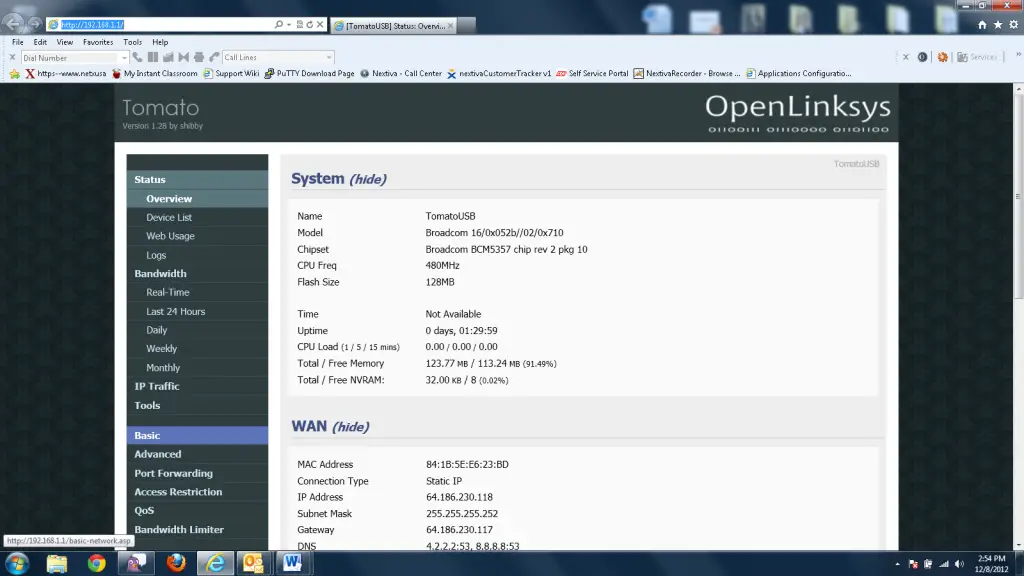
ပုံ ၁-၅: အခြေခံရွေးချယ်မှု
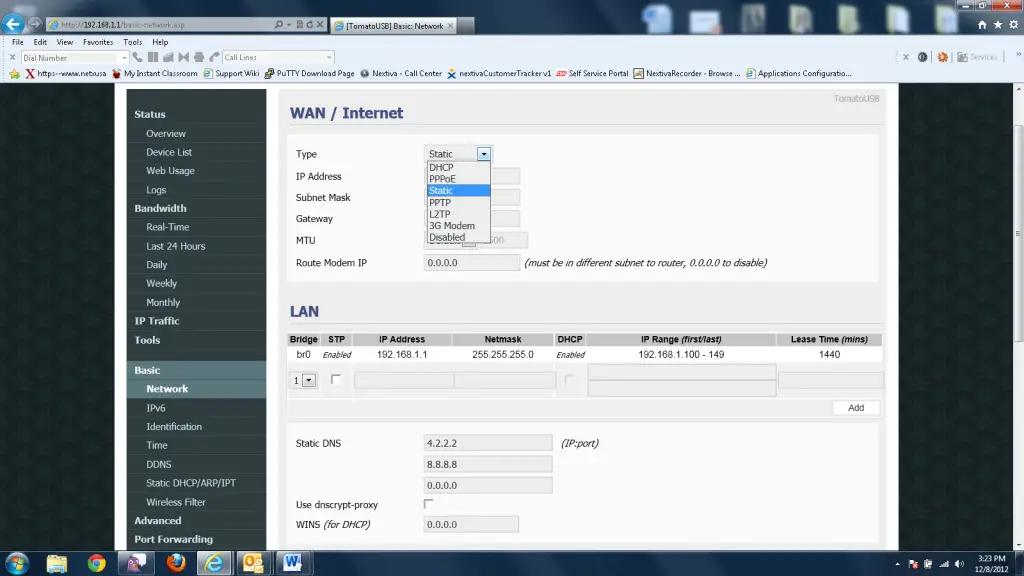
ပုံ 1-6: WAN/အင်တာနက် ဖွဲ့စည်းမှုပုံစံn
Static ကိုရွေးပြီးသောအခါ၎င်းအောက်ရှိသေတ္တာသုံးလုံးပါလာသင့်သည်။ ဤသေတ္တာများသည် Internet Service Provider မှပေးသော Static IP အချက်အလက်များ (ပုံ ၁-၇ ကိုကြည့်ပါ) ။ လေးစားစရာအကွက်များတွင်အချက်အလက်များရိုက်ထည့်ပြီးသည်နှင့်စာမျက်နှာအောက်ခြေသို့ရွှေ့။ ကလစ်ပါ သိမ်းဆည်းပါ။မရ။ သင် setting များကိုသိမ်းပြီးသည်နှင့် router ကို reboot လုပ်ခြင်းသည်အစဉ်အလာကောင်းတစ်ခုဖြစ်သည်။ သတ်မှတ်ချက်များကိုမှန်မှန်ကန်ကန်ရိုက်ထည့်ခဲ့လျှင်သင်၏ Internet Service Provider နှင့်အောင်မြင်စွာချိတ်ဆက်နိုင်ပါလိမ့်မည်။

သင့်တွင်မေးခွန်းများရှိပါက Nextiva Support Team ကိုဆက်သွယ်ပါ ဒီမှာ သို့မဟုတ် ကျွန်ုပ်တို့ထံ အီးမေးလ်ပို့ပါ။ support@nextiva.com.



